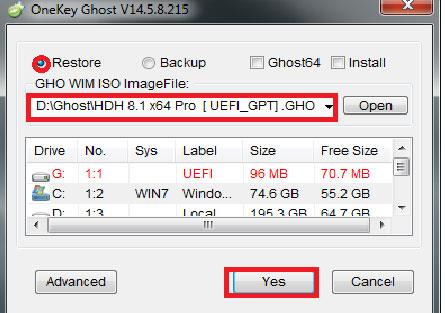Wie Sie wissen, ist Computer Ghost der einfachste Weg, um Zeit zu sparen und dennoch sicherzustellen, dass das verwendete Windows-Betriebssystem nach der Installation immer wie neu ist.
Die Neuinstallation von Windows und dem Treiber wird mindestens 2 bis 3 Stunden dauern. Ghost Windows hilft Ihnen dabei, maximale Zeit zu sparen, da der Ghost-Extraktionsprozess jeweils nur etwa 20 bis 30 Minuten dauert. Ihr Computer erhält garantiert alle Funktionen und Treiber wie bei einer kompletten Neuinstallation. Eines der nützlichen Tools, die dabei helfen, ist Onekey Ghost.
Was ist Onekey Ghost?
Onekey Ghost ist eine Software, die Ghost unter Windows schnell und einfach mit nur wenigen Klicks unterstützt.
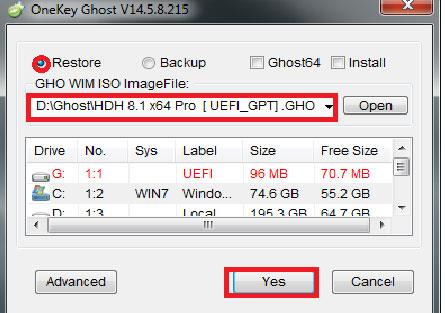
Onekey Ghost ist eine Software, die Geistern unter Windows hilft
Welche Vorteile hat Onekey Ghost?
Um eine normale Ghost-Anwendung zu verwenden, benötigen Sie Hirens BootCD , erstellen einen USB-Boot oder installieren eine Anwendung, die von der Festplatte startet . Diese Methoden erfordern das Booten des entsprechenden Geräts, was für viele von Ihnen etwas schwierig sein dürfte.
Die Lösung ist eine Ghost-Anwendung direkt von Windows – Onekey Ghost. Dies ist eine Option für den gesamten Ghost-Prozess der alten Win-Version, die Sie verwenden. Solange Sie eine Ghost-Version auf Ihrem Computer haben, führen Sie die Onekey Ghost-Anwendung aus und der Ghosting-Vorgang erfolgt völlig automatisch. Sie müssen nur warten, bis die Anwendung ausgeführt wird, sicherstellen, dass die Akkulaufzeit des Geräts ausreicht und das Gerät kontinuierlich arbeitet.
Um Ghost-Windows auszuführen, müssen Benutzer die BootCD von Hiren verwenden, um alle Prozesse auszuführen. Dies wird für Computer-Neulinge sehr schwierig sein. Stattdessen können Benutzer die Onekey Ghost-Software verwenden, um mit nur wenigen einfachen Klicks ein Ghosting von Windows durchzuführen und das Ghost bei Bedarf zu extrahieren.
Onekey Ghost ist eine Software, die Benutzern schnell und einfach mit nur wenigen Mausklicks eine Windows-Ghost-Lösung, einschließlich Windows XP/7/8/8.1, bereitstellt. Darüber hinaus werden alle Benutzereinstellungen im Laufwerk C: in einer einzigen Datei zusammengefasst, die deutlich kleiner als die aktuelle Kapazität ist, aber dennoch alle notwendigen Informationen enthält.
Hauptfunktionen von Onekey Ghost
- Ermöglicht Benutzern, das gesamte Windows dieses Computers auf einem anderen Laufwerk zu sichern.
- Stellen Sie Windows automatisch mit der Funktion zur Wiederherstellung von Geisterdateien mit nur einem Klick wieder her
- Ermöglicht das Trennen von Geisterdateien zu Beginn der Erstellung, um Dateien einfacher zu verschieben
- Der Windows-Sicherungs- und Wiederherstellungsprozess ist schnell und sicher
- Kompatibel und gute Unterstützung für Windows-Benutzer
Informationen zum Ghosting von Windows mit Onekey Ghost finden Sie im Artikel: So führen Sie ein Ghosting von Windows 7/8, Windows 10 mit OneKey Ghost durch .
Hinweis : Derzeit wird berichtet, dass die Onekey Ghost-Software viele Viren enthält, sodass viele Benutzer sie nicht mehr verwenden. Wenn Sie sich unsicher fühlen, können Leser dieses Tool durch viele andere Software ersetzen. Beachten Sie einige der folgenden Vorschläge von Quantrimang.com: